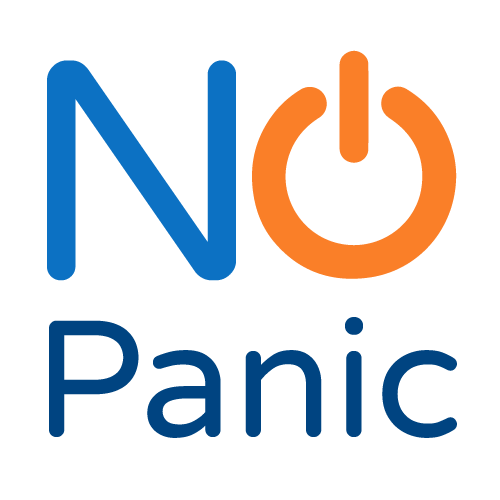Réparation informatique Nantes
Adieu écrans bleus, systèmes défaillants, ordinateur en panne ! Chez No Panic, un technicien informatique à domicile redonne vie à vos PC / Mac. Fiez-vous à nous pour des réparations informatiques fiables qui redonnent de l’éclat à votre ordinateur !
Prendre Rendez-vous !
Du lundi au samedi, 10h-19h
06 14 41 51 85
02 49 44 61 11
contact@no-panic.fr

Rejoignez la communauté des satisfaits de No Panic
Découvrez la magie de No Panic pour vos réparations de PC à Nantes ! Notre technicien informatique à domicile redonne éclat et performance à vos ordinateurs portables et PC fixe. Nous transformons les désagréments informatiques en expériences positives, grâce à notre savoir-faire unique. Rejoignez nos nombreux clients comblés et savourez une vie numérique sans encombre. Choisissez No Panic pour une technologie réparée avec maîtrise et passion !
Prêt à résoudre vos problèmes informatiques ?
Réparation Ordinateur Nantes : Dépannage Fiable et Rapide avec No Panic
Des Problèmes Matériels ou Logiciels ? Faites Confiance à l’Expertise de No Panic.
No Panic – réparation de PC à domicile où que vous soyez à Nantes !

Imaginez-vous travaillant sur un projet important quand soudain, votre ordinateur émet un son étrange et l’écran s’éteint. La frustration monte, l’inquiétude vous gagne. C’est le moment où No Panic intervient. Avec notre réparateur technicien informatique à domicile, nous transformons votre inquiétude en tranquillité d’esprit.
Découvrez votre sérénité numérique avec No Panic !
Écrans bleu et erreurs de démarrage
Vous avez des écrans bleus ou des soucis au démarrage ?
No Panic s’attaque à ces problèmes avec expertise, restaurant l’ordre et la fonctionnalité de vos ordinateurs Mac et PC.
Pannes matérielles et logicielles
Confronté à des pannes matérielles ou des défaillances logicielles ?
No Panic intervient pour réparer et restaurer votre ordinateur, assurant la longévité et l’efficacité de votre équipement.
Virus et failles de sécurité
Préoccupé par les failles de sécurité et les virus ?
No Panic sécurise votre ordinateur portable ou PC de Bureau, éradiquant les menaces et renforçant vos défenses numériques.
Bugs et ralentissements
Vous subissez des bugs incessants et des ralentissements agaçants ?
Notre technicien diagnostique et élimine ces irritants, accélérant et lissant votre expérience informatique.
Optimisation Matérielle et logicielle
Besoin d’améliorer la performance de vos équipements ?
Nous proposons des services d’optimisation matérielle et logicielle de PC pour maximiser l’efficacité de votre informatique.
Récupération de données
Des données précieuses semblent perdues ?
Faites appel à No Panic pour une récupération de données fiable, récupérant ce qui est essentiel pour vous.
Réparation informatique à domicile à Nantes
Intervention Immédiate et Tranquillité Permanente !
L’Expertise No Panic chez Vous – Finis les Problèmes Informatiques !
Imaginez ne plus jamais être paralysé par un ordinateur défectueux à Nantes.
No Panic apporte la solution à votre porte avec notre service de réparation informatique à domicile.
Nous comprenons la frustration d’un équipement qui fait défaut au moment le plus inopportun. C’est pourquoi notre spécialiste en réparation PC à Nantes intervient rapidement chez vous, armés d’outils et de connaissances pour résoudre vos problèmes de bugs, pannes, ou de sécurité.
Nous ne nous contentons pas de réparer un ordinateur ; nous redonnons vie à votre technologie avec votre touche personnelle.
Chez No Panic, votre tranquillité d’esprit est notre priorité. Profitez d’un service de répération informatique à domicile qui allie confort et expertise, et redécouvrez le plaisir d’un environnement numérique fiable et performant.
Réparation informatique en atelier à Nantes
Pour des réparations d’ordinateur complexes, No Panic réalise son intervention dans son atelier à Nantes.
Profitez d’une expertise approfondie et de ressources techniques avancées pour une remise en état complète et durable de vos équipements informatique.
Réparation informatique à domicile à Nantes
Optez pour la commodité avec la réparation informatique à domicile de No Panic.
Nous intervenons à Nantes pour réparer votre ordinateur défecteux directement chez vous, combinant efficacité et confort pour une expérience sans égale.
Intervention rapide et fiable pour toutes vos réparations informatiques à Nantes
Garanties Fortes, Avantages Clairs !
No Panic : Votre Allié Numérique Fiable à Nantes – Dites Adieu aux problèmes Informatiques !

Chaque réparation effectuée par No Panic est un gage de qualité et de fiabilité. Nos services de réparation informatique à domicile à Nantes s’accompagnent de garanties robustes, témoignant de notre engagement à offrir une satisfaction totale et une sécurité informatique inébranlable.
Profitez des avantages fiscaux, avec un crédit d’impôt de 50%, et de la souplesse des paiements par CESU. Notre expertise en réparation couvre une large gamme de problèmes, garantissant une solution rapide et précise à chaque défi numérique.
Avec No Panic, découvrez une approche de réparation informatique à domicile qui transcende les normes, assurant non seulement la remise en état de vos appareils mais aussi votre totale tranquillité d’esprit.
Rejoignez notre communauté de clients satisfaits à Nantes et vivez l’expérience d’une technologie harmonieusement restaurée.
Tarifs Fixes et Garantie 30 jours !
Clarté des Coûts, Garantie Fiable – La Confiance No Panic
Fini les incertitudes financières après une réparation ! Avec No Panic, bénéficiez de tarifs transparents et forfaitaires, accompagnés d’une garantie solide de 30 jours après chaque réparation. Profitez de notre engagement à répondre à toutes vos questions et à relever tous vos défis informatiques avec notre Forfait Assistance Illimitée.
Votre sérénité est notre engagement.
Sécurité et Confidentialité
Votre Bouclier Numérique Personnel avec No Panic
No Panic redéfinit les standards de sécurité et de confidentialité pour vos données informatiques. Chaque réparation est une forteresse de défense, sécurisant vos données personnelles contre toute menace numérique. Confiez-nous la protection de vos informations.
No Panic est votre allié infaillible contre les risques de la cybercriminalité.
Qualité et Disponibilité
Excellence et Disponibilité Sans Faille – L’Engagement No Panic
Expérimentez un service de réparation informatique de premier choix avec No Panic. Nos interventions se distinguent par leur haute qualité et un suivi attentif, disponibles 6/7. Nous sommes résolument engagés à résoudre vos problèmes informatiques avec rapidité et précision.
Optez pour No Panic pour une fiabilité et une accessibilité sans compromis, à chaque instant.

Économie et tranquillité d’esprit à portée de main !
No Panic : Votre Atout Fiscal en Services à la Personne !
- Profitez pleinement des avantages de la loi Borloo avec No Panic.
- Bénéficiez d’un crédit d’impôt de 50% et réglez facilement avec les CESU.

No Panic : Votre Technicien Informatique à Domicile à Nantes
Réparateurs ordinateurs à Domicile à proximité de chez vous !
Un service de réparation d’ordinateur à domicile incontournable pour les nantais multi-connectés

Vous souhaitez résoudre tous les problèmes de votre pc portable ou de votre ordinateur de bureau ? À Nantes, la technologie pulse au rythme de la vie. Chez No Panic, nous comprenons que les aléas informatiques ne connaissent ni frontières ni horaires.
C’est pour cela que nos services de réparation informatique s’étendent à travers tout Nantes et certaines communes voisines, apportant solutions et sérénité jusqu’au seuil de votre porte.
- Réparation de pc à domicile Nantes (44000)
- Réparateur d’ordinateur à domicile Saint Sébastien sur Loire (44230),
- Résolution de panne d’ordinateur sur site Basse Goulaine (44115)
- Dépannage PC en panne à Haute Goulaine (44115),
- Dépannage d’ordinateur à domicile Vertou (44120)
- Dépaneur d’ordinateur à domicile Rezé (44400),
Que vous soyez confronté à une urgence informatique en plein centre-ville ou que vous cherchiez à optimiser votre ordinateur à domicile en région nantaise, notre réparateur ordinateur à domicile est prêt à intervenir avec diligence et savoir-faire.
Nous valorisons les particularités de chaque zone d’intervention d’assistance informatique à Nantes, adaptant nos services pour répondre au mieux à vos attentes.
Avec No Panic, profitez d’une assistance informatique personnalisée en région nantaise, fiable et rapide, juste là, à votre porte.
Confiez-nous vos réparations informatiques à Nantes (PC/Mac, Tablettes, Smartphones, Imprimante) et rejoignez les rangs des Nantais satisfaits.
No Panic, c’est la garantie d’une expérience digitale harmonieuse et sans accroc.
La réparation d’ordinateur à domicile : comment ça marche ?
Réparation ordinateur Nantes : tout ce qu’il faut savoir
No Panic : toutes les Réponses aux Questions des Nantais sur les Réparations Informatiques !
Nantaises, Nantais, vous interrogez sur le fonctionnement de la réparation informatique de No Panic à Nantes, nos garanties, nos tarifs, le déroulement de nos interventions ?
Ici, nous répondons à toutes vos questions en mettant en lumière notre approche de réparation d’ordinateur à domicile experte et personnalisée.
Quels sont les services dépannage réparation informatiques à domicile de No Panic ?
Lorsqu’une panne d’ordinateur survient, nous avons souvent tendance à la minimiser.
Pourtant, ces signaux d’alerte, tels qu’un ordinateur lent, un écran bleu ou un code d’erreur, peuvent révéler des dysfonctionnements latents.
Ignorer ces signes peut parfois nous conduire à des pannes d’ordinateur plus importantes, nécessitant l’intervention d’un technicien informatique à domicile.
Vous êtes à la recherche d’un dépannage informatique à domicile ? Chez No Panic, nous comprenons l’importance de votre matériel informatique.
Forts de notre implantation locale et de notre expertise en réparation informatique, nous sommes en mesure de vous envoyer un technicien qualifié pour résoudre vos problèmes dans les plus brefs délais.
Avec No Panic, vous bénéficiez d’un ordinateur en parfait état de fonctionnement en quelques instants seulement !
Prenez le contrôle de votre univers digital dès maintenant avec No Panic. Contactez No Panic
Réparation pc à Nantes : Pourquoi choisir No Panic ?
Réactivité et Urgence
Nous savons que chaque minute compte. C’est pourquoi nous intervenons rapidement, même en urgence, pour vous permettre de reprendre votre activité sans délai.
Expertise Locale
En tant qu’acteur local, nous comprenons les spécificités de votre environnement. Notre technicien est proche de chez vous, ce qui facilite la communication et la compréhension de vos besoins.
Qualité Garantie
Chez No Panic, nous ne faisons pas de compromis sur la qualité. Notre technicien qualifié s’assurera que votre matériel est en parfait état de fonctionnement.
Quels sont les dépannages réparation d’ordinateur les plus demandés à Nantes ?
Ordinateur lent
Vous avez remarqué que votre ordinateur est devenu lent et ne répond pas aussi rapidement qu’avant.
Est-ce dû à un disque dur surchargé ou à un manque de mémoire RAM ? Une infection par un virus ? Cela peut être frustrant, surtout lorsque vous avez des tâches importantes à accomplir.
Chez No Panic, nous sommes experts en optimisation de PC. Nous pouvons diagnostiquer et résoudre les problèmes qui ralentissent votre ordinateur, pour vous permettre de retrouver une utilisation fluide et efficace de votre PC.
Ne laissez pas un ordinateur lent vous ralentir. Demandez un devis chez No Panic dès aujourd’hui et retrouvez la vitesse de votre ordinateur.
Ordinateur qui ne démarre pas
Votre ordinateur refuse de démarrer, vous laissant dans l’incapacité de travailler ou de vous divertir.
Est-ce un problème de système d’exploitation ou de matériel défectueux ? Carte mère HS ? C’est une situation stressante, surtout si vous ne savez pas comment résoudre le problème.
Pas de panique ! Nos techniciens qualifiés sont prêts à intervenir pour restaurer un ordinateur suite à des problèmes de démarrage.
Ne restez pas bloqué avec un ordinateur qui ne démarre pas. Contactez No Panic pour une solution rapide et efficace.
Surchauffe de l’ordinateur
Votre ordinateur chauffe excessivement, ce qui peut affecter ses performances et sa durabilité.
Est-ce dû à un ventilateur défectueux ou à une utilisation intensive ? Cela peut être inquiétant car une surchauffe peut endommager votre ordinateur.
Chez No Panic, nous pouvons identifier la cause de la surchauffe et proposer des solutions adaptées pour refroidir votre ordinateur et prolonger sa durée de vie.
Ne laissez pas votre ordinateur surchauffer. Obtenez un devis chez No Panic et laissez-nous refroidir votre machine.
Problèmes d’alimentation PC
Votre ordinateur de bureau a des problèmes d’alimentation, votre PC portable ne se charge pas correctement.
Est-ce dû à un adaptateur défectueux ou à une batterie usée ? Un boîtier défaillant ? Un manque de puissance de l’alimentation ? C’est déconcertant et peut vous empêcher d’utiliser votre ordinateur lorsque vous en avez le plus besoin.
Chez No Panic, nous pouvons résoudre les problèmes d’alimentation de PC et vous assurer une utilisation sans interruption.
Ne laissez pas un problème d’alimentation d’ordinateur interrompre votre travail ou vos loisirs. Contactez No Panic pour une réparation rapide.
Ecran bleu de la mort BSoD
Vous êtes confronté à l’écran bleu de la mort, un signe de problème sérieux sur votre ordinateur.
Est-ce dû à un logiciel défectueux ou à un problème matériel ? C’est effrayant et peut signifier une perte de données importantes.
Ne paniquez pas, nos experts chez No Panic peuvent résoudre ce problème et récupérer vos données perdues.
Ne laissez pas l’écran bleu de la mort vous effrayer. Demandez un devis chez No Panic et nous résoudrons ce problème pour vous.
Problème de connexion et internet
Vous rencontrez des problèmes de connexion Internet sur votre ordinateur.
Est-ce dû à un problème de carte réseau ou à un paramètre Wifi incorrect ? C’est frustrant, surtout dans un monde où tout est en ligne et connecté.
Chez No Panic, nous pouvons résoudre vos problèmes de connexion et vous remettre en ligne rapidement.
Ne laissez pas les problèmes de connexion vous déconnecter du monde. Contactez No Panic pour une solution rapide.
Problème de logiciels ou de mise à jour
Vous rencontrez des problèmes logiciels ou avec vos mises à jour système sur votre ordinateur.
Est-ce dû à un logiciel incompatible ou à une mise à jour mal installée ? C’est déroutant et peut affecter votre productivité et votre expérience utilisateur.
Chez No Panic, nous pouvons résoudre ces problèmes et vous assurer que vos logiciels et vos mises à jour fonctionnent correctement.
Ne laissez pas les problèmes de logiciels interrompre votre travail. Obtenez un devis chez No Panic et laissez-nous résoudre ces problèmes pour vous.
Écran noir PC
Votre écran d’ordinateur est noir et vous ne pouvez rien voir.
Est-ce dû à un problème de carte graphique ou à un écran défectueux ? C’est inquiétant et peut vous empêcher d’utiliser votre ordinateur.
Ne paniquez pas, nos techniciens chez No Panic peuvent résoudre ce problème et restaurer l’affichage de votre écran.
Ne restez pas dans le noir avec un écran d’ordinateur noir. Contactez No Panic pour une solution lumineuse.
Perte de Données
Vous avez perdu des données importantes sur votre ordinateur.
Est-ce dû à une suppression accidentelle ou à un disque dur défectueux ? Une attaque de virus ? La réinitialisation du système ? C’est une situation stressante, surtout si ces données sont irremplaçables.
Chez No Panic, nous offrons des services de récupération de données pour vous aider à retrouver vos fichiers perdus.
Ne laissez pas la perte de données vous stresser. Demandez un devis chez No Panic et nous vous aiderons à récupérer vos fichiers perdus.
Virus et logiciels malveillants
Votre ordinateur est infecté par un virus ou un logiciel malveillant.
Est-ce dû à un téléchargement suspect ou à une visite sur un site web non sécurisé ? C’est alarmant et peut mettre en danger vos données et votre vie privée.
Chez No Panic, nous offrons des services de suppression de virus pour protéger votre ordinateur et vos données.
Ne laissez pas les virus et logiciels malveillants mettre en danger vos données. Contactez No Panic pour une protection efficace.
Pourquoi faire appel à un informaticien à domicile ?
Le dépannage informatique à domicile permet d’éviter de retirer l’ordinateur de votre poste de travail. Ainsi vous ne perdez pas de temps à vous déplacer pour amener votre ordinateur en panne dans un atelier de réparation informatique à Nantes. puis de devoir revenir le chercher et le remettre à sa place.
Pas besoin de vous déplacer et subir les emboutillages et autres tracas de la vie nantaise, les services de dépannage informatique à domicile No Panic vous garantissent :
- Une intervention rapide sur la plupart des problèmes de panne d’ordinateur PC/Mac
- Une réparations pc Nantes au juste prix sans devoir vous déplacer
- Des conseils personnalisés sur la prévention des pannes d’ordinateur et la maintenance de PC
- Un retrait et une livraison incluse dans le service si une réparation en salle blanche est nécessaire
Un réparateur pc à domicile offre la même rapidité et la même précision qu’une réparation pc en atelier.
L’assistance technique PC réalisée par un informaticien à domicile qui se déplace chez vous munis avec tout le matériel nécessaires à la résolution de chaque type de panne pc.
Dans tous les cas, un entretien téléphonique préalable à la réparation d’ordinateur à domicile est nécessaire pour comprendre le type de dépannage à réaliser sur votre équipement informatique.
Ce premier entetien téléphonique permet à notre technicien informatique à domicile de pouvoir réaliser un premier diagnostic de la panne pc avant de se déplacer.
Une fois sur place, notre informaticien expert pourra évaluer si le dépannage pc peut se faire à domicile ou s’il doit réparer l’ordinateur en salle blanche.
Comment se déroule un dépannage informatique à Nantes ?
Dès réception de votre demande de dépannage informatique à Nantes et de vos coordonnées, notre technicien prend contact avec vous.
Une fois votre demande de dépannage acceptée par notre technicien informatique à domicile, il vous confirme la prise en charge de votre demande de réparation d’ordinateur à domicile.
Selon les modalités et les horaires lors de votre premier contact téléphonique, notre expert en dépannage et réparation informatique se déplace chez vous ou intervient à distance, pour résoudre le problème rencontré avec votre ordinateur portable ou ordinateur de bureau.
Besoin d’une assistance informatique
Vous avez un souci avec votre ordinateur ou un équipement high-tech ? Vous venez d’acheter un objet connecté et vous avez besoin d’installer ?
Réservez un RDV avec un technicien
Réservez votre RDV avec votre technicien en contactant notre support client au 02 49 44 61 11, faite une demande d’intervention par mail à contact@no-panic.fr
Notre technicien arrive chez vous
Notre technicien se déplace chez vous équipé du matériel indispensable pour le bon déroulement d’une intervention à domicile, à la date et à l’heure du RDV.
Votre problème est résolu
Garant de votre satisfaction, notre technicien s’assurera du bon fonctionnement de votre appareil et vous livrera ses conseils d’utilisation avant son départ.
Tous les dépannages et réparation se font directement à domicile ?
Chez No Panic, nous somme soucieux de préserver votre confort et votre sécurité.
C’est pourquoi No Panic se déplace sur Nantes et en périphérie nantaise et propose des services de dépannage informatique à domicile sur-mesure et adaptés à vos besoins.
Nous proposons un dépannage à domicile lorsque c’est techniquement possible.
Dans certains cas, la réparation d’un ordinateur en atelier est nécessaire : pour la récupération de données ou la réparation de disques durs, nous utilisons une salle blanche dédiée afin de garantir la sécurité de vos équipements informatique.
Confiez-nous vos réparations PC en panne à domicile pour une solution sécurisée et sur mesure : prendre rendez-vous avec un réparateur PC en panne.
Un dépannage informatique en atelier, pour quelles réparations ?
Pour certaines interventions de dépannage délicates, comme la récupération de données ou la réparation de disques durs il est indispensable d’effectuer les réparations de PC en panne dans un encironnement sécurisé, en salle blanche informatique.
La salle blanche est un atelier de réparation informatique conçu pour minimiser les particules en suspension qui risqueraient d’endommager les composants de l’ordinateur.
La mise à niveau matérielle complexe ou la réparation de composants internes critiques sur un ordinateur (PC/Mac) smartphone, ou tablette, nécessitent impérativement un environnement contrôlé.
Chez No Panic, nous prenons le plus grand soin de vos équipements informatiques, dans un environnement sécurisé lorsque cela est nécessaire. Nous vous garantissons une réparation de PC sans faille et durable, tout en nous assurant de préserver vos données personnelles.
Contactez-nous pour discuter de la manière dont nous pouvons aider à restaurer et optimiser votre ordinateur.
Assistance informatique à distance, comment et pourquoi ?
Découvrez la solution la plus rapide et la plus simple pour réparer un ordinateur sans quitter votre domicile.
Grâce à notre service de dépannage informatique à distance, un technicien informatique No Panic prend le contrôle de votre équipement en toute sécurité via Teamviewer, vous permettant de suivre chaque étape de l’intervention.
Vous avez un souci avec votre PC, imprimante ou autre appareil ? Restez confortablement chez vous tout en bénéficiant d’une assistance informatique à distance à Nantes directe, transparente et sécurisée.
Contactez-nous dès maintenant pour une résolution instantanée de vos problèmes informatiques
Nos services de dépannage et réparation d’ordinateur à Nantes
Démarrage et Performances
- Lenteur ordinateur
- Redémarrage PC inattendu
- Réparation écran bleu
- Optimisation système Windows
- Diagnostic démarrage PC
Connectivité et Internet
- Connexion Wi-Fi faible
- Problème Internet domicile
- Réparation routeur Wi-Fi
- Amélioration vitesse Internet
- Assistance réseau domestique
Virus et Malwares
- Suppression virus informatique
- Nettoyage malware PC
- Protection ransomware
- Sécurité antivirus
- Assistance logiciel espion
Problèmes Matériels
- Réparation disque dur
- Problème affichage ordinateur
- Changement carte mère
- Mise à jour composant PC
- Diagnostic matériel informatique
Problèmes de Logiciels
- Installation logiciel PC
- Mise à jour Windows échoue
- Compatibilité logiciel système
- Récupération licence logiciel
- Support technique logiciel
Problèmes de Sécurité
- Sécurité informatique domicile
- Vulnérabilité logiciel obsolète
- Sécurisation réseau Wi-Fi
- Gestion mot de passe sécurisé
- Audit sécurité informatique
Configuration Optimisation
- Configuration nouveau PC
- Conseils performance système
- Upgrade ordinateur
- Optimisation système d’exploitation
- Assistance configuration logicielle
Sauvegarde Récupération
- Récupération données perdues
- Solution sauvegarde informatique
- Restauration fichier effacé
- Service de récupération disque dur
- Backup données PC
Périphériques Externes
- Connexion imprimante PC
- Problème pilote périphérique
- Assistance scanner défectueux
- Installation périphérique USB
- Dépannage périphérique externe
Réparation informatique : FAQ
Dépannage et assistance informatique : questions fréquentes
No Panic : toutes les Réponses à vos Questions de Problèmes Informatiques !
Vous vous interrogez sur le fonctionnement de la réparation informatique de No Panic à Nantes, nos garanties, ou le déroulement de nos interventions ?
Notre FAQ est conçue pour répondre à toutes vos questions. Ici, nous combinons les interrogations fréquentes de nos clients avec des solutions éclairantes, mettant en lumière notre approche experte et personnalisée. Mises à jour régulièrement, ces informations visent à vous offrir une transparence totale et une compréhension approfondie de nos services.
Que ce soit pour un problème technique complexe ou une simple mise à jour logicielle, No Panic est à votre écoute.
Contactez-nous par téléphone, écrivez-nous, ou planifiez un rendez-vous pour des réponses personnalisées et des solutions fiables.
Avec No Panic, transformez vos incertitudes en confiance et vos problèmes informatiques en solutions performantes.
Questions fréquentes sur les écrans bleus et les erreurs de démarage
Comment résoudre l'erreur d'écran bleu de Windows ?
Un écran bleu de la mort (BSOD) sous Windows indique souvent un problème sérieux, souvent lié au matériel, au système d’exploitation ou un pilote.
L’écran bleu (BSOD) est généralement causé par des problèmes matériels ou logiciels. Pour résoudre ce problème, commencez par noter le code d’erreur affiché. Ensuite, redémarrez en mode sans échec pour désinstaller les pilotes récents ou les logiciels problématiques. Effectuez une vérification des fichiers système en utilisant la commande « sfc /scannow ».Si le problème persiste, envisagez de restaurer le système à un point antérieur.
Voici comment vous pouvez tenter de résoudre un BSOD :
1. Notez le Code d’Erreur :
- Chaque BSOD inclut un code d’erreur ou un message d’arrêt (par exemple,
IRQL_NOT_LESS_OR_EQUAL). Notez-le pour une référence future car il peut donner des indications sur la cause du problème.
2. Redémarrez votre Ordinateur :
- Parfois, un simple redémarrage peut résoudre le problème si c’était juste un incident temporaire.
3. Démarrer en Mode sans Échec :
- Redémarrez votre ordinateur en mode sans échec (en appuyant sur F8 au démarrage). Le mode sans échec charge Windows avec un minimum de pilotes et de services. Si le problème ne se produit pas en mode sans échec, c’est probablement un logiciel ou un pilote qui est en cause.
- Pour les versions plus récentes de Windows (8/10), vous devrez peut-être accéder aux options de démarrage avancées à partir de l’écran de récupération.
4. Annuler les Dernières Modifications :
- Si vous avez récemment installé un nouveau matériel, essayez de le retirer pour voir si cela résout le problème.
- Si vous avez récemment installé de nouveaux pilotes ou logiciels, essayez de les désinstaller.
5. Mettre à Jour ou Réinstaller les Pilotes :
- Les pilotes obsolètes ou corrompus sont une cause fréquente de BSOD. Mettez à jour les pilotes de votre matériel, en particulier ceux de la carte graphique, de la carte mère et du disque dur.
6. Vérifier les Problèmes de Mémoire :
- Utilisez l’outil de diagnostic de la mémoire de Windows pour vérifier les problèmes de mémoire RAM, qui peuvent souvent provoquer des BSOD.
7. Vérifier le Disque Dur :
- Utilisez l’outil
chkdskpour vérifier les erreurs de disque dur. Un disque dur endommagé ou corrompu peut provoquer des BSOD.
8. Restaurer le Système :
- Utilisez la restauration du système pour revenir à un point où votre système fonctionnait correctement. Cela peut annuler les changements qui ont causé le BSOD.
9. Scanner pour les Malwares :
- Exécutez un scan complet du système d’exploitation avec un logiciel antivirus fiable. Les malwares peuvent parfois causer des BSOD.
10. Mettre à Jour Windows :
- Assurez-vous que votre système d’exploitation est à jour. Les mises à jour de Windows peuvent inclure des corrections pour des problèmes connus qui causent des BSOD.
11. Consulter un Professionnel :
- Si vous continuez à rencontrer des BSOD et ne pouvez pas isoler la cause, il peut être judicieux de consulter un informaticien professionnel. Ils peuvent effectuer des diagnostics plus poussés pour identifier la cause du problème.
Conseils Importants :
- Sauvegardes : Ayez toujours des sauvegardes régulières de vos données importantes.
- Patience : Résoudre un BSOD peut être un processus long et complexe. Prenez votre temps et abordez le problème méthodiquement.
- Documentation : Gardez une trace de toutes les actions que vous avez entreprises et de tous les codes d’erreur, cela peut être utile pour un diagnostic ultérieur.
En suivant ces étapes, vous pouvez souvent résoudre ou du moins diagnostiquer la cause d’un écran bleu de la mort. Cependant, en raison de la nature complexe des BSOD, il peut parfois être nécessaire de faire appel à un technicien informatique professionnel pour une résolution.
Votre ordinateur ralentit votre journée à Nantes ? Contacter un technicien de No Panic pour une assistance informatique à domicile.
Pourquoi un ordinateur redémarre de manière inattendue ?
Un ordinateur qui redémarre de manière inattendue peut être frustrant et difficile à diagnostiquer, car cela peut être dû à une variété de raisons.
Les redémarrages inattendus peuvent être dus à plusieurs raisons, telles que la surchauffe, une alimentation défectueuse, des problèmes de pilotes ou de logiciels malveillants. Commencez par vérifier la température de votre ordinateur et nettoyez les composants s’ils sont obstrués par la poussière. Assurez-vous que les pilotes sont à jour et effectuez une analyse antivirus approfondie.
Voici quelques causes communes et ce que vous pouvez faire pour les identifier et les résoudre :
1. Surchauffe du Système :
- Symptômes : L’ordinateur devient très chaud avant de redémarrer.
- Action : Vérifiez si les ventilateurs fonctionnent correctement. Nettoyez la poussière accumulée à l’intérieur du boîtier. Assurez-vous que l’ordinateur n’est pas dans un environnement trop chaud.
2. Problèmes d’Alimentation :
- Symptômes : Redémarrages aléatoires, en particulier lors de l’exécution de tâches exigeantes.
- Action : Vérifiez que le bloc d’alimentation fonctionne correctement et est suffisant pour votre configuration. Vérifiez tous les câbles d’alimentation et remplacez le bloc d’alimentation si nécessaire.
3. Défaillances Matérielles :
- Symptômes : Redémarrages fréquents, écrans bleus, et messages d’erreur.
- Action : Testez votre RAM avec des outils comme MemTest86. Vérifiez l’état de votre disque dur avec des outils comme CrystalDiskInfo. Vérifiez d’autres composants comme la carte graphique et la carte mère.
4. Mises à Jour de Windows ou Pilotes Défectueux :
- Symptômes : Redémarrages après des mises à jour récentes.
- Action : Vérifiez si le problème a commencé après une mise à jour récente et envisagez de désinstaller cette mise à jour. Mettez à jour ou revenez à une version antérieure des pilotes, en particulier les pilotes de la carte graphique.
5. Logiciels Malveillants :
- Symptômes : Comportements inhabituels, y compris des redémarrages.
- Action : Effectuez un scan complet du système avec un logiciel antivirus fiable.
6. Paramètres du Système :
- Symptômes : L’ordinateur redémarre après des erreurs système sans afficher d’écran bleu.
- Action : Désactivez l’option « Redémarrer automatiquement » dans les paramètres du système pour voir si un écran bleu apparaît la prochaine fois, ce qui pourrait vous donner plus d’informations.
7. Problèmes avec les Composants Externes :
- Symptômes : Redémarrages lors de l’utilisation de certains périphériques.
- Action : Déconnectez tous les périphériques externes un par un pour voir si l’un d’eux est la cause du problème.
Conseils Généraux :
- Sauvegardes régulières : Assurez-vous d’avoir des sauvegardes régulières de vos données importantes.
- Documentez tout : Gardez une trace des redémarrages, y compris de l’heure, des applications en cours d’exécution et des actions particulières que vous avez effectuées.
- Mises à jour régulières : Gardez votre système d’exploitation et vos pilotes à jour pour prévenir les problèmes.
- Surveillance de la température : Utilisez des logiciels comme HWMonitor pour surveiller la température de votre système.
Si les redémarrages inattendus persistent malgré vos efforts de dépannage, il peut être temps de consulter un informaticien professionnel. Un technicien informatique pourra effectuer des diagnostics plus poussés et identifier la cause du problème.
Vous confronté à des redémarages inatendus à Nantes ? No Panic intervient à domicile pour diagnostiquer et remettre en route votre ordinateur, contactez votre technicien
Comment réparer les erreurs de démarrage d'un ordinateur ?
Le diagnostic des erreurs de démarrage nécessite des étapes méthodiques. Commencez par démarrer en mode sans échec pour déterminer si le problème est d’origine logicielle. Si oui, essayez de réparer le démarrage en utilisant les outils de réparation de Windows ou en restaurant le système à un point antérieur.
Votre ordinateur à des problèmes de démarage à Nantes ? No Panic réalise un diagnstique complet de votre PC pour vous assurer un processus de démarage fluide et sans erreur. Contactez notre technicien.
Comment accélérer le démarrage d'un PC Windows ?
Optimiser le démarrage d’un PC peut réduire le temps nécessaire pour devenir opérationnel et améliorer votre expérience globale.
L’optimisation du démarrage de votre PC peut grandement améliorer sa vitesse. Pour ce faire, désactivez les programmes inutiles au démarrage en utilisant l’utilitaire de configuration système (msconfig). Nettoyez les fichiers temporaires avec l’outil « Nettoyage de disque » de Windows. Défragmentez régulièrement votre disque dur pour améliorer l’accès aux fichiers. Enfin, assurez-vous que votre PC dispose de suffisamment de mémoire RAM.
Pour une optimisation de PC à Nantes, n’hésitez pas à contacter un technicien de No Panic.
Comment récupérer des données perdues après un redémarrage ?
Récupérer des données perdues suite à un problème de démarrage peut être délicat, mais il y a plusieurs méthodes que vous pouvez essayer.
La récupération de données après un problème de démarrage peut être délicate. Pour maximiser vos chances de succès, évitez d’écrire de nouvelles données sur le disque dur affecté. Utilisez des logiciels de récupération de données réputés tels que « Recuva » ou « TestDisk ».
Avant de commencer, il est crucial de ne pas utiliser le disque dur pour éviter d’écraser les données perdues. Voici quelques étapes à suivre :
1. Démarrer en Mode sans Échec :
- Parfois, vous pouvez accéder à vos données en démarrant en mode sans échec. Sur Windows, vous pouvez souvent y accéder en appuyant sur F8 au démarrage. Sur Mac, maintenez la touche Shift immédiatement après l’allumage ou le redémarrage.
2. Utiliser un Disque Dur Externe ou un USB Bootable :
- Si vous ne pouvez pas démarrer normalement, essayez de créer un disque dur externe bootable ou une clé USB avec un système d’exploitation. Vous pourrez peut-être démarrer à partir de ce dernier et accéder au disque dur interne.
3. Utiliser un Live CD/DVD :
- Un Live CD ou DVD d’une distribution Linux peut vous permettre de démarrer sur une session temporaire pour accéder à vos fichiers. Des distributions comme Ubuntu sont conviviales pour les nouveaux utilisateurs.
4. Enlever le Disque Dur et le Connecter à un autre Ordinateur :
- En dernier recours, retirez le disque dur et connectez-le à un autre ordinateur comme un disque secondaire. Vous pourrez peut-être accéder à vos données depuis l’autre système.
5. Logiciels de Récupération de Données :
- Recuva (Windows) : Simple à utiliser et conçu pour récupérer des fichiers supprimés de votre disque dur, carte de mémoire ou USB.
- EaseUS Data Recovery Wizard (Windows/Mac) : Un outil plus robuste qui peut récupérer des données perdues suite à une suppression, un formatage, une perte de partition, un crash du système, etc.
- TestDisk (Windows/Mac/Linux) : Un logiciel puissant et open-source conçu pour récupérer des partitions perdues et rendre des disques non bootables à nouveau bootables.
6. Services Professionnels de Récupération de Données :
- Si les données sont extrêmement importantes et que toutes les autres méthodes ont échoué, envisagez un service de dépannage informatique professionnel. Cela peut être coûteux, mais ces services ont souvent un taux de réussite élevé.
Conseils Importants :
- Ne Réinstallez Pas : N’essayez pas de réinstaller le système d’exploitation avant d’avoir récupéré les données, cela pourrait les écraser.
- Pas de Nouvelles Données : N’enregistrez pas de nouvelles données sur le disque concerné. Cela pourrait écraser les données perdues.
- Sauvegardes Régulières : Une fois que vous avez récupéré vos données, mettez en place une stratégie de sauvegarde régulière pour éviter de futurs désastres de données.
La récupération de données peut être complexe et il n’y a pas de garantie de succès, mais en suivant ces étapes, vous maximisez vos chances de récupérer vos données importantes.
Si vos données sont précieuses et que vous ne pouvez pas les récupérer vous-même, il est recommandé de faire appel à un professionnel de la récupération de données comme No Panic Informatique.
Nous pouvons évaluer la situation et récupérer vos données de manière sécurisée, prenez rendez-vous avec notre technicien informatique à Nantes.
Questions fréquentes sur les pannes matérielles et logicielles
Quelles sont les différentes pannes informatiques ?
Comment diagnostiquer une panne matérielle sur un ordinateur ?
Diagnostiquer une panne matérielle sur votre ordinateur peut être complexe et parfois nécessiter l’aide d’un informaticien professionnel, mais voici des étapes générales que vous pouvez suivre pour identifier le problème :
1. Écoutez les Signaux Sonores :
- Les bips au démarrage peuvent indiquer un problème spécifique. Par exemple, un certain nombre de bips courts ou longs peut signaler des problèmes de RAM, de carte mère défectueuse ou de carte graphique HS. Consultez le manuel de votre carte mère pour interpréter ces codes.
2. Vérifiez les Composants Internes :
- Connexions : Assurez-vous que tous les câbles internes, cartes et modules de RAM sont correctement connectés et insérés.
- Poussière : Nettoyez la poussière accumulée qui pourrait causer une surchauffe ou des courts-circuits.
- Carte Graphique : Si vous avez une carte graphique dédiée, vérifiez si retirer la carte et utiliser le graphique intégré résout le problème.
- RAM : Essayez de démarrer avec une seule barrette de RAM à la fois pour voir si l’une d’elles est défectueuse.
3. Surveillez la Température :
- Utilisez un logiciel comme HWMonitor pour surveiller les températures de votre CPU, GPU, et disque dur. La surchauffe peut causer des arrêts inattendus et d’autres problèmes de performance.
4. Effectuez un Test de Mémoire :
- Utilisez des outils comme MemTest86 pour tester votre mémoire RAM à la recherche d’erreurs. Une RAM défectueuse est une cause fréquente de plantages et d’écrans bleus.
5. Vérifiez le Disque Dur :
- Utilisez des outils comme CrystalDiskInfo pour vérifier l’état de santé de votre disque dur. Les secteurs défectueux ou une défaillance imminente peuvent causer des erreurs de démarrage et des pertes de données.
6. Vérifiez l’Alimentation :
- Une alimentation défectueuse peut causer une variété de problèmes. Si votre ordinateur s’éteint de manière inattendue ou refuse de s’allumer, cela pourrait être un signe. Tester avec une autre alimentation peut aider à diagnostiquer le problème.
7. Utilisez les Outils de Diagnostic Intégrés :
- Pour les ordinateurs HP, Dell, Lenovo, etc. : Beaucoup ont des outils de diagnostic intégrés que vous pouvez accéder au démarrage. Ces outils peuvent tester le matériel et signaler les problèmes.
- Pour les utilisateurs de Windows : Windows Memory Diagnostic peut être utilisé pour tester la RAM.
8. Écoutez et Observez :
- Bruit : Des bruits comme des clics ou des grincements peuvent indiquer un disque dur en fin de vie.
- Odeur : Une odeur de brûlé peut signaler un composant surchauffé ou un court-circuit.
9. Consultez un Professionnel :
- Si vous n’êtes pas sûr de votre diagnostic ou si vous pensez que le problème est grave (par exemple, une défaillance de la carte mère ou du CPU), il est préférable de consulter un technicien professionnel.
Conseils Importants :
- Sauvegardes : Assurez-vous d’avoir des sauvegardes récentes de vos données importantes avant de commencer tout diagnostic matériel.
- Prudence : Si vous ouvrez votre ordinateur, débranchez-le d’abord et prenez des précautions pour éviter les décharges électrostatiques en touchant un objet métallique non peint.
- Documentation : Gardez une trace de vos observations et des tests que vous effectuez pour aider à isoler le problème ou pour fournir des informations utiles à un professionnel de l’informatique.
Diagnostiquer les pannes matérielles peut être un processus complexe et parfois risqué. Si vous ne vous sentez pas à l’aise de le faire vous-même, il est toujours préférable de faire appel à un technicien informatique qualifié.
Votre ordinateur est en panne à Nantes ? Vous avez une panne matérielle ? Vous avez un besoin d’une réparation de PC urgente ? No Panic intervient chez vous rapidement. Optez pour un dépannage informatique urgent à domicile et prenez rendez-vous avec un spécialiste de la réparation de pannes matérielles PC et Mac.
Comment réparer un ordinateur, sans remplacement ?
Réparer une panne matérielle sans remplacer le composant défectueux peut parfois être possible, selon la nature et la gravité du problème.
Voici quelques stratégies que vous pouvez essayer avant de décider de remplacer un composant d’ordinateur :
1. Nettoyage :
- Poussière et Saleté : La surchauffe due à l’accumulation de poussière peut causer des problèmes de performance et des arrêts inattendus. Nettoyez soigneusement les ventilateurs, les dissipateurs thermiques et les autres composants.
- Contacts et Connexions : Nettoyez les contacts des modules de RAM, des cartes graphiques et d’autres composants avec de l’alcool isopropylique et un chiffon doux.
2. Resserrement des Connexions :
- Parfois, les problèmes sont simplement dus à des câbles ou des composants mal branchés. Vérifiez tous les câbles internes, les cartes d’extension, la RAM, et d’autres connexions pour vous assurer qu’ils sont bien fixés.
3. Réinitialisation :
- BIOS/UEFI : Réinitialiser le BIOS ou l’UEFI aux paramètres par défaut peut résoudre des problèmes causés par des configurations incorrectes.
- Pile CMOS : Retirez la pile CMOS pendant quelques minutes pour réinitialiser les paramètres du BIOS/UEFI, puis remettez-la en place.
4. Mise à jour du Firmware :
- Les problèmes peuvent parfois être corrigés par une mise à jour du firmware du BIOS/UEFI, de la carte mère, ou d’autres composants.
5. Réparation Logicielle :
- Pilotes : Mettez à jour ou réinstallez les pilotes pour les composants qui posent problème.
- Système d’exploitation : Parfois, réparer ou réinstaller le système d’exploitation peut résoudre des problèmes qui semblent être matériels.
6. Réchauffement ou Refroidissement :
- Réchauffement : Dans certains cas rares, comme avec les soudures défectueuses, chauffer légèrement le composant peut temporairement rétablir la connexion. C’est une solution très temporaire et généralement pas recommandée en raison des risques.
- Refroidissement : Si un composant surchauffe, améliorer le refroidissement peut résoudre le problème.
7. Tester avec des Composants Alternatifs :
- Avant de remplacer un composant, testez-le dans un autre système ou testez un composant de remplacement pour confirmer que c’est bien la source du problème.
Conseils Importants :
- Prudence : Soyez très prudent lorsque vous manipulez des composants internes. L’électricité statique et une manipulation brutale peuvent endommager les composants.
- Sauvegardes : Assurez-vous d’avoir des sauvegardes récentes de vos données importantes.
- Diagnostic Professionnel : Si vous n’êtes pas sûr ou si les méthodes ci-dessus ne fonctionnent pas, il est préférable de consulter un professionnel de l’informatique.
Dans certains cas, ces méthodes peuvent aider à résoudre les problèmes sans nécessiter de remplacement. Cependant, pour les pannes matérielles graves ou persistantes, remplacer le composant défectueux est souvent la solution la plus fiable et la plus durable.
Vous êtes confronté à une panne matérielle sur un ordinateur ? Vous vous sentez dépassé ? Vous recherchez un service de dépannage informatique urgent à Nantes ? Prenez contact avec un technicien spécialiste des pannes matérielles et retrouver la sérénité.
Comment résoudre les pannes logicielles sur PC/MAC ?
Les pannes logicielles peuvent être causées par une variété de problèmes, allant des conflits de logiciels à des fichiers système corrompus.
Voici des étapes à suivre pour diagnostiquer et résoudre les problèmes de logiciels qui causent des pannes :
1. Identifier le Logiciel Coupable :
- Si la panne survient lors de l’utilisation d’un logiciel spécifique, ce logiciel pourrait en être la cause. Prenez note de la fréquence, des actions effectuées et des messages d’erreur associés.
2. Redémarrez votre Ordinateur :
- Parfois, un simple redémarrage peut résoudre le problème en effaçant la mémoire et en réinitialisant les états des logiciels.
3. Mise à Jour des Logiciels et du Système d’Exploitation :
- Assurez-vous que tous vos logiciels, y compris le système d’exploitation, sont à jour. Les mises à jour peuvent résoudre des bugs ou des vulnérabilités qui causent des pannes.
4. Exécutez les Outils de Réparation Intégrés :
- Windows : Utilisez des outils comme le Vérificateur de fichiers système (
sfc /scannowdans l’invite de commande) pour réparer les fichiers système corrompus. - Mac : Utilisez l’utilitaire de disque pour réparer les permissions et vérifier le disque.
5. Désinstallez et Réinstallez le Logiciel :
- Si un programme particulier semble être la cause du problème, essayez de le désinstaller puis de le réinstaller. Cela peut résoudre les problèmes causés par une installation corrompue.
6. Recherchez les Conflits Logiciels :
- Parfois, deux programmes ou plus peuvent entrer en conflit. Examinez les journaux d’événements ou les rapports d’erreurs pour des indices sur les conflits possibles.
7. Utiliser le Mode sans Échec :
- Démarrer en mode sans échec (avec une charge minimale de pilotes et de logiciels) peut vous aider à déterminer si le problème est dû à un logiciel ou à un pilote de base.
8. Scanner pour les Malwares :
- Effectuez un scan complet de votre système avec un logiciel antivirus à jour pour vous assurer qu’aucun malware n’est à l’origine des pannes.
9. Créer un Nouvel Utilisateur :
- Parfois, les problèmes sont spécifiques à un profil utilisateur. Essayez de créer un nouvel utilisateur pour voir si le problème persiste.
10. Restaurer à un Point Antérieur :
- Utilisez la restauration du système pour revenir à un état antérieur où tout fonctionnait correctement.
11. Réinitialiser ou Réinstaller le Système :
- En dernier recours, envisagez de réinitialiser votre système d’exploitation à ses paramètres par défaut ou de le réinstaller complètement.
Conseils Importants :
- Sauvegardez vos Données : Avant de prendre des mesures drastiques, assurez-vous de sauvegarder vos données importantes.
- Soyez Méthodique : Changez une chose à la fois pour déterminer clairement ce qui résout le problème.
- Documentez : Prenez note de ce que vous avez essayé, des erreurs rencontrées, et de toute modification significative du système.
Si, après toutes ces étapes, le problème persiste, il peut être judicieux de consulter un informaticien professionnel ou le support technique du logiciel ou du système d’exploitation pour obtenir de l’aide. Des problèmes persistants peuvent parfois indiquer un problème sous-jacent plus complexe qui nécessite une expertise informatique spécialisée.
Les pannes informatiques dues à des problèmes de logiciel sont frustrantes, mais nous sommes là pour vous aider ! Notre équipe de dépannage informatique à domicile à Nantes est prête à résoudre tous vos problèmes logiciels.
Ne laissez pas les pannes vous arrêter, prenez rendez-vous dès maintenant avec No Panic Informatique pour retrouver un ordinateur performant
Quand faire appel à un pro pour une panne matérielle sur PC ?
Faire appel à un professionnel de l’informatique pour une panne matérielle est souvent le dernier recours, mais dans certains cas, c’est la meilleure option.
Voici des situations où vous devriez envisager de consulter un informaticien professionnel :
1. Diagnostic Inconclusif :
- Si après avoir effectué des tests et des diagnostics basiques, vous ne parvenez pas à identifier ou à résoudre le problème, un professionnel de l’informatique peut avoir les outils et l’expertise nécessaires pour un diagnostic plus approfondi.
2. Problèmes Complexes de Composants :
- Si vous suspectez des problèmes avec des composants critiques tels que la carte mère, le processeur ou les circuits intégrés, un informaticien qualifié est souvent nécessaire pour les diagnostics et réparations.
3. Pannes Récidivantes :
- Si le même problème ou des problèmes similaires se reproduisent malgré vos tentatives de réparation, cela peut indiquer une cause sous-jacente plus profonde qu’un technicien informatique devrait examiner.
4. Perte de Données Importantes :
- Si vous avez perdu des données importantes et que les méthodes de récupération de données de base n’ont pas fonctionné, des services professionnels de récupération de données peuvent être nécessaires.
5. Échec du Disque Dur avec Bruit :
- Si votre disque dur fait des bruits de cliquetis, de grincements ou d’autres bruits inhabituels, éteignez-le immédiatement et consultez un professionnel de l’informatique. Continuer à l’utiliser peut causer plus de dommages et entraîner une perte de données irréversible.
6. Pannes Physiques Evidentes :
- Si vous pouvez voir des dommages physiques, comme des composants brûlés, des circuits imprimés cassés, ou des connecteurs endommagés, un professionnel du dépannage informatique devrait effectuer les réparations.
7. Garantie ou Assurance :
- Si votre ordinateur est toujours sous garantie, ou si vous avez une assurance qui couvre les réparations, contactez le service approprié. Tenter des réparations vous-même pourrait annuler la garantie ou l’assurance.
8. Manque de Connaissances ou d’Outils :
- Si vous n’avez pas l’expérience ou les outils nécessaires pour effectuer des réparations de matériel, essayer de le faire vous-même pourrait causer plus de dommages.
9. Situations de Risque Élevé :
- Si le matériel en question est critique pour votre entreprise ou contient des données sensibles, l’intervention d’un professionnel réduit le risque de dommages ou de pertes supplémentaires.
Conseils Avant de Consulter un Professionnel :
- Documentation : Notez toutes les informations pertinentes sur le problème, y compris les messages d’erreur, les comportements anormaux et les étapes de dépannage que vous avez déjà essayées.
- Recherche : Choisissez un service de réparation réputé avec de bonnes critiques et, si possible, spécialisé dans le type de problème que vous rencontrez.
- Coût-Bénéfice : Évaluez si le coût de la réparation en vaut la peine par rapport à la valeur de l’ordinateur ou des données en jeu.
Consulter un professionnel pour une panne matérielle peut être une décision judicieuse pour éviter d’endommager davantage votre système et pour assurer une réparation sûre et efficace.
Face à une panne matérielle, il est essentiel de consulter un professionnel de confiance. Notre équipe de dépannage informatique à domicile à Nantes est là pour vous. Ne laissez pas les pannes matérielles vous ralentir, prenez rendez-vous dès maintenant avec No Panic Informatique et bénéficiez d’un service fiable pour réparer votre équipement.
Questions fréquentes sur les virus et failles de sécurité
Comment détecter la présence de virus sur un ordinateur?
Détecter la présence de virus sur votre ordinateur est crucial pour maintenir sa santé et la sécurité de vos données.
Voici comment vous pouvez identifier si votre ordinateur est infecté :
1. Performance Ralentie :
- Si votre ordinateur est beaucoup plus lent que d’habitude sans raison apparente, cela peut être un signe d’infection. Les virus peuvent consommer des ressources système, ralentissant ainsi les performances.
2. Comportement Inhabituel :
- Des applications qui se ferment inopinément, des messages d’erreur fréquents, ou des comportements inattendus du système peuvent indiquer la présence de malware.
3. Fichiers Manquants ou Modifiés :
- Si vous remarquez que des fichiers disparaissent ou sont modifiés sans votre intervention, cela peut être le travail d’un virus.
4. Démarrages et Arrêts Inexplicables :
- Des redémarrages inattendus ou des arrêts soudains peuvent être causés par des virus qui perturbent les opérations normales du système.
5. Pop-ups et Publicités Excessives :
- Une quantité excessive de pop-ups ou de publicités, surtout si elles apparaissent alors que vous n’êtes pas en train de naviguer sur le web, est un signe classique d’adware.
6. Utilisation Élevée du Disque Dur ou du Réseau :
- Si vous constatez une activité de disque dur ou de réseau élevée sans que vous exécutiez d’applications qui justifieraient une telle activité, cela peut indiquer un virus travaillant en arrière-plan.
7. Programmes et Outils de Sécurité Désactivés :
- Certains virus tentent de désactiver votre antivirus et d’autres outils de sécurité. Si vous ne pouvez pas les mettre à jour ou s’ils sont désactivés sans votre consentement, c’est un signe d’alarme.
8. Emails ou Messages Envoyés sans votre Consentement :
- Si des emails ou des messages sont envoyés depuis votre compte sans votre savoir, cela peut indiquer un virus essayant de se propager à vos contacts.
Comment Vérifier la Présence de Virus :
a. Utiliser un Logiciel Antivirus :
- Exécutez une analyse complète du système avec un logiciel antivirus à jour. Assurez-vous qu’il est configuré pour détecter non seulement les virus mais aussi les spywares, adwares et autres malwares.
b. Utiliser des Outils Anti-Malware :
- Des outils comme Malwarebytes peuvent détecter et supprimer des infections que certains antivirus pourraient manquer.
c. Analyse en Mode sans Échec :
- Démarrez en mode sans échec et exécutez une analyse. Certains virus sont moins actifs ou détectables en mode sans échec.
d. Vérifier les Paramètres du Pare-feu :
- Assurez-vous que votre pare-feu est activé et vérifiez s’il y a des règles étranges ou inconnues qui pourraient avoir été ajoutées.
Conseils Importants :
- Mises à jour régulières : Gardez votre système d’exploitation, votre navigateur, et tous les logiciels de sécurité à jour pour vous protéger contre les menaces récentes.
- Soyez Prudent : Évitez de cliquer sur des liens ou de télécharger des fichiers à partir de sources non fiables.
- Sauvegardes régulières : Maintenez des sauvegardes régulières de vos données importantes pour vous assurer que vous pouvez récupérer en cas d’infection.
Si vous suspectez qu’un virus a infecté votre ordinateur, il est crucial de l’aborder rapidement pour minimiser les dommages. Si vous n’êtes pas sûr de comment procéder ou si le problème persiste malgré vos efforts, envisagez de consulter un professionnel en sécurité informatique.
La détection précoce des virus informatiques est cruciale pour la sécurité de votre ordinateur. Ne prenez aucun risque ! Notre équipe de dépannage informatique à domicile à Nantes est prête à vous aider.
Détectez et éliminez les virus rapidement en prenant rendez-vous dès maintenant avec No Panic Informatique. Protégez votre ordinateur et vos données dès aujourd’hui
Comment se protéger des virus et les logiciels malveillants ?
Éviter les virus et les logiciels malveillants nécessite une combinaison de bonnes pratiques de sécurité, de logiciels fiables et d’une vigilance constante.
Voici les meilleures pratiques pour garder votre ordinateur et vos données en sécurité :
1. Utiliser un Logiciel Antivirus Réputé :
- Mises à jour régulières : Assurez-vous que votre antivirus est toujours à jour pour protéger contre les dernières menaces.
- Analyses régulières : Programmez des analyses régulières et effectuez des analyses manuelles des fichiers suspects.
2. Installer un Logiciel Anti-Malware :
- En plus de votre antivirus, un logiciel spécialisé dans la détection et la suppression des malwares peut offrir une protection supplémentaire.
3. Garder le Système et les Logiciels à Jour :
- Mises à jour du système : Installez les dernières mises à jour de sécurité du système d’exploitation dès qu’elles sont disponibles.
- Applications à jour : Gardez toutes les applications, en particulier les navigateurs et les plugins, à jour pour éviter les vulnérabilités exploitables.
4. Être Vigilant avec les Emails et les Pièces Jointes :
- Ne cliquez jamais sur des liens ou n’ouvrez des pièces jointes dans des emails non sollicités ou suspects.
- Vérifiez l’adresse de l’expéditeur et méfiez-vous des emails demandant des informations personnelles ou sensibles.
5. Utiliser des Pare-feux :
- Activez le pare-feu de votre système d’exploitation et envisagez un pare-feu supplémentaire pour votre réseau pour filtrer le trafic entrant et sortant.
6. Pratiquer une Bonne Hygiène Numérique :
- Mots de passe forts : Utilisez des mots de passe longs, complexes et uniques pour tous vos comptes. Envisagez un gestionnaire de mots de passe pour les gérer.
- 2FA : Utilisez l’authentification à deux facteurs là où c’est possible pour ajouter une couche supplémentaire de sécurité.
7. Sécuriser votre Réseau :
- Changez le nom d’utilisateur et le mot de passe par défaut de votre routeur.
- Utilisez un cryptage WPA3 ou WPA2 pour votre Wi-Fi.
- Désactivez le WPS et ne partagez pas votre réseau avec des personnes non fiables.
8. Éviter les Sites Web et Téléchargements Douteux :
- Restez loin des sites web connus pour distribuer des logiciels malveillants, comme les sites de piratage.
- Téléchargez les logiciels uniquement à partir de sites officiels ou de sources fiables.
9. Sauvegardes Régulières :
- Effectuez régulièrement des sauvegardes de vos données importantes sur des disques externes ou des services de stockage cloud sécurisés.
10. Éducation et Sensibilisation :
- Restez informé sur les dernières menaces de sécurité et éduquez votre famille ou vos collègues sur les pratiques sécuritaires.
11. Utiliser des Comptes avec Moins de Privilèges :
- Utilisez un compte utilisateur standard au lieu d’un compte administrateur pour les activités quotidiennes. Cela peut limiter les dommages qu’un logiciel malveillant peut faire.
En intégrant ces pratiques dans votre routine quotidienne, vous pouvez réduire le risque d’infection par des virus et des logiciels malveillants et protéger vos données et votre système contre les cybermenaces.
La meilleure défense contre les virus et les logiciels malveillants commence par la prévention. Protégez votre ordinateur dès maintenant avec l’aide de notre équipe de dépannage informatique à domicile à Nantes.
Ne laissez pas les menaces en ligne compromettre votre sécurité. Prenez rendez-vous dès aujourd’hui pour une consultation experte et assurez-vous d’une protection optimale.
Comment sécuriser un ordinateur à la maison ?
Renforcer la sécurité d’un ordinateur est essentiel pour protéger vos données personnelles et éviter les failles de sécurité.
Voici des mesures que vous pouvez prendre pour améliorer la sécurité de votre système :
1. Installer et Mettre à Jour un Logiciel Antivirus Réputé :
- Assurez-vous que vous avez un antivirus fiable installé et qu’il est configuré pour se mettre à jour automatiquement et effectuer des scans réguliers.
2. Effectuer des Mises à Jour Régulières :
- Système d’Exploitation : Activez les mises à jour automatiques pour votre système d’exploitation afin de recevoir les dernières corrections de sécurité.
- Applications : Gardez toutes les applications, en particulier les navigateurs, les lecteurs PDF et les suites bureautiques, à jour pour éviter les failles exploitables.
3. Utiliser un Pare-feu :
- Activez le pare-feu de votre système d’exploitation ou installez un pare-feu tiers pour surveiller et contrôler le trafic entrant et sortant.
4. Pratiquer une Hygiène Numérique Sûre :
- Soyez prudent avec les pièces jointes et les liens dans les emails. Ne cliquez jamais sur quelque chose de suspect.
- Évitez les sites web non sécurisés ou de mauvaise réputation.
5. Sécuriser votre Réseau :
- Changez les mots de passe par défaut sur votre routeur et configurez un cryptage fort (WPA3 ou WPA2) pour votre Wi-Fi.
- Considérez l’utilisation d’un réseau privé virtuel (VPN) pour chiffrer votre trafic Internet.
6. Utiliser des Mots de Passe Forts et Uniques :
- Créez des mots de passe forts et uniques pour tous vos comptes et services. Envisagez l’utilisation d’un gestionnaire de mots de passe pour les gérer.
7. Activer l’Authentification à Deux Facteurs (2FA) :
- Utilisez 2FA pour vos comptes importants pour ajouter une couche supplémentaire de sécurité au-delà du mot de passe.
8. Sécuriser les Points d’Accès Physiques :
- Verrouillez votre écran lorsque vous vous éloignez de votre ordinateur et assurez-vous que votre ordinateur est dans un endroit sûr pour éviter le vol ou l’accès non autorisé.
9. Sauvegardes Régulières :
- Effectuez des sauvegardes régulières de vos données importantes sur différents supports et dans différents emplacements pour minimiser la perte de données en cas d’attaque.
10. Éducation et Sensibilisation :
- Restez informé sur les dernières menaces et meilleures pratiques en matière de cybersécurité. Sensibilisez également votre entourage ou vos collègues.
11. Surveiller et Réagir :
- Soyez attentif à l’activité suspecte sur votre ordinateur et réagissez rapidement en cas de problème. Connaître les premiers signes d’une infection ou d’une faille peut vous aider à intervenir rapidement pour minimiser les dommages.
12. Réduire l’Empreinte de Surface d’Attaque :
- Désinstallez les applications que vous n’utilisez pas et désactivez les fonctionnalités inutiles pour réduire les points vulnérables.
En prenant ces mesures proactives, vous pouvez renforcer la sécurité d’un ordinateur et réduire le risque de compromission par des failles de sécurité et d’autres formes de cyberattaques.
Ne laissez aucune chance aux failles de sécurité ! Protégez votre ordinateur avec notre assistance informatique à domicile à Nantes. Notre équipe d’experts est prête à renforcer votre sécurité en un clin d’œil.
Prenez rendez-vous dès maintenant pour une consultation personnalisée et dites adieu aux vulnérabilités informatiques.
Pourquoi faire appel à un professionnel de la sécurité informatique ?
Faire appel à un professionnel de la sécurité informatique en cas de virus et de failles de sécurité peut être crucial pour plusieurs raisons, surtout si vous manquez d’expertise technique ou si l’attaque est particulièrement grave.
Voici pourquoi l’intervention d’un professionnel de l’informatique peut être nécessaire :
1. Expertise et Expérience :
- Les professionnels de l’informatique possèdent une connaissance approfondie des types de logiciels malveillants et des tactiques utilisées par les cybercriminels. Ils peuvent identifier rapidement la nature de l’attaque et savoir comment y remédier efficacement.
2. Outils Avancés de Diagnostic et de Réparation :
- Les informaticiens professionnels ont accès à des outils et des logiciels de pointe pour diagnostiquer avec précision les problèmes, éliminer les menaces et réparer les dommages causés par les virus et les failles de sécurité.
3. Prévention des Dommages Supplémentaires :
- Une mauvaise manipulation ou une tentative incorrecte de suppression d’un virus peut entraîner une perte de données plus étendue ou endommager davantage votre système. Les spécialistes de la sécurité informatique peuvent prendre les précautions nécessaires pour minimiser les dommages.
4. Récupération de Données :
- Les experts en sécurité informatique peuvent avoir une meilleure chance de récupérer des données perdues ou corrompues grâce à leur expertise et à des outils spécialisés.
5. Conseils Personnalisés et Solutions à Long Terme :
- Au-delà de simplement résoudre le problème immédiat, les informaticiens professionnels peuvent offrir des conseils personnalisés pour sécuriser votre système contre de futures attaques et aider à mettre en place des stratégies de sécurité robustes.
6. Gestion des Situations Complexes :
- Certaines formes de logiciels malveillants, comme les ransomwares ou les rootkits, peuvent être particulièrement difficiles à éliminer et nécessitent une approche experte.
7. Gain de Temps et de Tranquillité d’Esprit :
- Laisser un informaticien professionnel s’occuper de la sécurité de votre système vous permet de vous concentrer sur d’autres tâches importantes, avec la tranquillité d’esprit que le problème est géré efficacement.
8. Formation et Sensibilisation :
- Les professionnels de la sécurité informatique peuvent vous fournir des informations précieuses sur la manière de reconnaître et d’éviter les menaces à l’avenir, renforçant ainsi votre défense contre les attaques.
9. Conformité Réglementaire :
- Pour les entreprises, garantir la conformité avec les réglementations en matière de protection des données et de réponse aux incidents de sécurité peut être essentiel. Les techniciens professionnels en informatique peuvent vous assurer que vous répondez aux normes requises.
Conseils pour Choisir un Professionnel :
- Réputation et Avis : Recherchez des services de sécurité informatique avec de bonnes critiques et une réputation solide.
- Expertise Spécifique : Choisissez un professionnel de la sécurité informatique ou une entreprise qui a une expérience spécifique avec le type de problème que vous rencontrez.
- Approche de Sécurité Globale : Optez pour des professionnels de l’informatique qui offrent une approche globale de la sécurité, pas seulement une solution rapide.
En résumé, faire appel à un professionnel de la sécurité informatique pour traiter les virus et failles de sécurité peut non seulement résoudre le problème actuel de manière plus sûre et plus efficace, mais aussi aider à prévenir les futures attaques et améliorer la sécurité globale de votre système ou de votre réseau.
Face aux virus et aux failles de sécurité, ne prenez aucun risque ! Faites confiance à nos experts en dépannage informatique à domicile à Nantes. Nous sommes là pour vous protéger et rétablir la sécurité de votre ordinateur.
Prenez rendez-vous dès maintenant pour une intervention rapide et efficace. Votre tranquillité est notre priorité.
Questions fréquentes sur la récupération de données
Comment récupérer des données perdues sur un disque dur ?
Récupérer des données perdues d’un disque dur peut être complexe et dépend de la manière dont les données ont été perdues.
Voici une approche générale que vous pouvez suivre pour essayer de récupérer des données :
1. Cessez d’Utiliser le Disque Dur :
- Ne sauvegardez pas de nouveaux fichiers, n’installez pas de nouvelles applications, et n’utilisez pas le disque pour aucune activité qui pourrait écrire de nouvelles données. Cela peut écraser les données perdues et les rendre irrécupérables.
2. Évaluez la Situation :
- Si le disque dur fait des bruits inhabituels (cliquetis, grincements), il pourrait s’agir d’un problème physique. Dans ce cas, éteignez-le immédiatement pour éviter d’autres dommages.
- Si le disque dur est complètement non reconnu par le système, cela peut aussi indiquer un problème matériel.
3. Utiliser un Logiciel de Récupération de Données :
- Recuva (Windows) : Un outil simple et gratuit qui peut récupérer des fichiers supprimés, y compris des photos, de la musique, des documents, des vidéos, etc.
- EaseUS Data Recovery Wizard (Windows/Mac) : Un outil plus puissant qui peut récupérer des données perdues en raison de suppression, formatage, perte de partition, crash du système, attaque de malware, etc.
- PhotoRec (Multiplateforme) : Un outil puissant et open-source conçu pour récupérer des fichiers perdus, y compris des vidéos, documents et archives de disques durs et de CD-ROM.
4. Connectez le Disque Dur à un autre Ordinateur :
- Parfois, le problème n’est pas le disque dur lui-même, mais le système d’exploitation ou le port de l’ordinateur. Connectez le disque dur à un autre ordinateur et voyez si vous pouvez accéder aux données.
5. Créer une Image du Disque Dur :
- Utilisez un outil comme
ddrescue(Linux) pour créer une image sectorielle complète de votre disque dur. Vous pouvez ensuite utiliser des outils de récupération de données sur l’image sans risquer d’endommager davantage le disque original.
6. Utiliser un Service Professionnel de Récupération de Données :
- Si les données sont extrêmement importantes et que toutes les autres méthodes ont échoué, envisagez d’utiliser un service professionnel de récupération de données. Ces services peuvent être coûteux, mais ils ont souvent un taux de réussite élevé.
Conseils Importants :
- Ne Défragmentez Pas : Ne défragmentez pas un disque dur si vous essayez de récupérer des données, cela peut écraser les données perdues.
- Ne Redémarrez Pas Incessamment : Évitez de redémarrer le disque dur encore et encore, cela peut aggraver un problème physique.
- Sauvegardes : Une fois que vous avez récupéré vos données, mettez en place une stratégie de sauvegarde régulière pour éviter de futurs incidents de perte de données.
La récupération de données peut être incertaine, et il n’y a pas de garantie de succès, surtout si le disque dur est physiquement endommagé. Néanmoins, en suivant ces étapes, vous augmentez vos chances de récupérer vos données précieuses.
Données informatiques perdues à Nantes ? No Panic offre des solutions complètes de sauvegarde et de restauration des données pour sécuriser vos données cruciales à Nantes. Prendre contact pour un dépannage informatique à domicile.
Quelles sont les causes des perte de données, comment les prévenir?
La perte de données peut être causée par une multitude de facteurs. Comprendre ces causes peut vous aider à prendre les mesures nécessaires pour les prévenir.
Voici les principales causes de perte de données et comment vous pouvez les éviter :
1. Défaillances Matérielles :
- Cause : Disque dur endommagé, surchauffe des composants, problèmes électriques.
- Prévention :
- Utilisez des systèmes de refroidissement efficaces.
- Mettez en place un système d’alimentation sans interruption (ASI) pour protéger contre les surtensions.
- Remplacez régulièrement le matériel ancien ou défectueux.
2. Erreurs Humaines :
- Cause : Suppression accidentelle de fichiers, formatage de disques, renversement de liquides sur l’ordinateur.
- Prévention :
- Fournissez des formations régulières sur la sécurité et la gestion des données.
- Mettez en place des confirmations avant la suppression ou le formatage.
- Restriction des accès aux données sensibles.
3. Logiciels Malveillants et Attaques de Virus :
- Cause : Logiciels malveillants qui cryptent ou effacent des données, virus qui endommagent le système.
- Prévention :
- Utilisez un logiciel antivirus fiable et maintenez-le à jour.
- Ne cliquez pas sur des liens suspects et ne téléchargez pas de fichiers de sources non fiables.
- Mettez régulièrement à jour votre système d’exploitation et vos applications.
4. Corruption de Fichiers :
- Cause : Arrêt inapproprié du système, logiciels défectueux, problèmes lors des mises à jour.
- Prévention :
- Utilisez des logiciels et des applications fiables.
- Éteignez toujours votre ordinateur correctement.
- Créez des points de restauration système réguliers.
5. Panne d’Alimentation :
- Cause : Coupures de courant, surtensions, problèmes avec l’alimentation du PC.
- Prévention :
- Utilisez un système d’alimentation sans interruption (ASI).
- Enregistrez régulièrement votre travail.
6. Catastrophes Naturelles :
- Cause : Incendies, inondations, tremblements de terre, etc.
- Prévention :
- Gardez des copies de sauvegarde hors site dans des emplacements géographiquement diversifiés.
- Utilisez le stockage cloud pour des copies supplémentaires.
7. Vol et Perte d’Appareils :
- Cause : Vol d’ordinateurs, de smartphones, de disques durs externes.
- Prévention :
- Sécurisez physiquement les appareils et les données.
- Utilisez des mots de passe forts et le chiffrement pour protéger les données.
Stratégies de Prévention Globales :
- Sauvegardes Régulières : La meilleure défense contre la perte de données est une stratégie de sauvegarde robuste. Effectuez des sauvegardes régulières sur différents supports et emplacements.
- Testez vos Sauvegardes : Vérifiez régulièrement que vos sauvegardes fonctionnent et que vous pouvez restaurer à partir d’elles.
- Mise à jour et Maintenance : Maintenez votre système et vos logiciels à jour pour prévenir les vulnérabilités.
En comprenant et en mettant en œuvre ces mesures de prévention, vous pouvez réduire considérablement le risque de perte de données et vous assurer que vos données importantes restent sécurisées et accessibles.
Ne laissez pas la perte de données perturber votre tranquillité. Notre expert en dépannage informatique à domicile à Nantes est prêt à intervenir rapidement pour récupérer vos précieuses données. Ne perdez pas un instant de plus, prenez rendez-vous dès maintenant avec No Panic Informatique pour une assistance rapide et efficace.
Comment éviter les pertes de données ?
Prévenir la perte de données est crucial pour maintenir la sécurité et l’intégrité de vos informations personnelles ou professionnelles.
Voici des mesures que vous pouvez prendre pour minimiser le risque de perte de données :
1. Effectuer des Sauvegardes Régulières :
- Sauvegardes Automatisées : Configurez des sauvegardes automatiques pour vos données importantes. Assurez-vous qu’elles s’exécutent régulièrement.
- Diversifiez les Emplacements : Ne vous contentez pas d’une seule sauvegarde. Utilisez une combinaison de stockage local (disques durs externes, NAS) et de stockage cloud pour une protection supplémentaire.
2. Tester les Sauvegardes :
- Vérifiez régulièrement vos sauvegardes en restaurant des fichiers ou des systèmes à partir d’elles pour vous assurer qu’elles fonctionnent correctement.
3. Utiliser des Solutions Antivirus et Anti-Malware :
- Installez un logiciel antivirus et anti-malware fiable et maintenez-le à jour pour protéger votre système contre les infections qui pourraient causer une perte de données.
4. Mettre à Jour Régulièrement le Système et les Applications :
- Appliquez régulièrement les mises à jour de sécurité pour votre système d’exploitation et toutes les applications installées pour corriger les vulnérabilités et éviter les exploitations.
5. Pratiquer une Bonne Hygiène Numérique :
- Évitez de cliquer sur des liens suspects ou de télécharger des fichiers à partir de sources non vérifiées.
- Ne branchez pas de périphériques USB inconnus sur votre système.
6. Éduquer les Utilisateurs :
- Si vous gérez un réseau d’entreprise ou familial, assurez-vous que tous les utilisateurs sont informés et formés sur les meilleures pratiques pour prévenir la perte de données.
7. Utiliser le Chiffrement :
- Chiffrez les données sensibles sur vos disques durs, les périphériques externes et les sauvegardes pour les protéger en cas de vol ou de perte.
8. Sécuriser Physiquement les Appareils :
- Protégez les appareils contre le vol et les dommages physiques. Utilisez des serrures, des armoires sécurisées et d’autres mesures de sécurité.
9. Plan de Récupération des Données :
- Ayez un plan en place pour la récupération rapide des données en cas de perte. Cela peut inclure des contacts de services professionnels de récupération de données ou des procédures détaillées pour la restauration à partir de sauvegardes.
10. Gérer les Mises à Jour et les Modifications Logicielles :
- Soyez prudent avec les mises à jour et les modifications logicielles. Assurez-vous de comprendre les implications et d’avoir des sauvegardes avant d’effectuer des changements majeurs.
11. Surveillance et Alerte :
- Mettez en place des systèmes de surveillance pour vous alerter des problèmes de stockage, des erreurs système ou des infections par des logiciels malveillants dès qu’ils se produisent.
En mettant en œuvre ces pratiques, vous pouvez grandement réduire le risque de perte de données et vous assurer que, même en cas de problème, vous êtes bien préparé pour récupérer rapidement et efficacement vos informations.
Protégez vos précieuses données dès aujourd’hui ! Notre technicien expert en dépannage informatique à domicile à Nantes est à votre service pour mettre en place des mesures de prévention efficaces. Ne laissez rien au hasard, prenez rendez-vous dès maintenant avec No Panic Informatique pour une protection optimale de vos données.
Quand faire appel à des professionnels pour la récupération de données?
Faire appel à un professionnel pour la récupération de données devrait être considéré dans les situations suivantes :
1. Échec des Méthodes de Récupération Basiques :
Si vous avez déjà essayé les méthodes de récupération de données de base, comme les logiciels de récupération ou la restauration à partir de sauvegardes, sans succès, un informaticien professionnel pourrait avoir les outils et l’expertise nécessaires pour aller plus loin.
2. Défaillance Matérielle Complexes :
Les défaillances matérielles comme un disque dur qui fait des bruits inhabituels (cliquetis, grincements), qui est physiquement endommagé, ou qui ne fonctionne plus du tout, sont souvent au-delà des capacités de récupération des non-professionnels. Un expert en informatique a une atelier et des outils spécialisés pour ouvrir et travailler sur ces dispositifs sans causer de dommages supplémentaires.
3. Données Critiques et Sensibles :
Si les données perdues sont extrêmement importantes pour votre entreprise ou votre vie personnelle et que vous ne pouvez pas vous permettre de les perdre ou de les endommager davantage, il est préférable de les confier à un informaticien professionnel dès le début.
4. Situations de Ransomware ou de Logiciels Malveillants :
Si vos données ont été perdues en raison d’un ransomware ou d’un autre logiciel malveillant, les professionnels de l’informatique peuvent avoir une meilleure chance de récupérer les données sans payer la rançon, en utilisant des techniques avancées et en exploitant parfois des failles dans le logiciel malveillant.
5. Données Cryptées ou Endommagées :
Si vos fichiers sont cryptés ou si le système de fichiers est gravement endommagé, les professionnels de la récupération de données peuvent posséder l’expertise nécessaire pour reconstruire les fichiers et récupérer les données.
6. Échec des Tentatives de Récupération :
Si vos tentatives de récupération ont potentiellement aggravé la situation (par exemple, en écrasant des données), un technicien informatique professionnel peut être votre dernière chance de récupérer les données.
7. Manque de Connaissances ou de Ressources :
Si vous ne vous sentez pas à l’aise avec le processus de récupération de données ou si vous n’avez pas les ressources nécessaires pour effectuer une récupération sécurisée, il est préférable de laisser un informaticien professionnel s’en charger.
Quand ne pas aller chez un professionnel :
- Données Non Critiques : Si les données perdues ne sont pas essentielles et peuvent être facilement reconstruites ou réacquises, vous pourriez décider que le coût d’un service professionnel de récupération de données n’en vaut pas la peine.
Conseils avant de consulter un professionnel :
- Ne Tentez Pas de Réparations Physiques : L’ouverture d’un disque dur ou d’autres tentatives de réparation peuvent causer des dommages irréversibles.
- Documentez ce que vous savez : Notez tout ce que vous avez déjà essayé, ainsi que les circonstances de la perte de données et tout comportement inhabituel de l’ordinateur.
- Recherchez un Service Réputé : Assurez-vous que le service de récupération de données que vous choisissez est bien évalué et expérimenté avec des cas similaires au vôtre.
Faire appel à un professionnel de l’informatique peut être plus coûteux, mais leur expertise peut faire la différence entre une récupération réussie et une perte définitive de données précieuses.
Quand chaque fichier compte, faites appel à des experts ! Notre équipe de dépannage informatique à domicile à Nantes est prête à récupérer vos données perdues. Ne laissez pas la perte de données vous arrêter, prenez rendez-vous dès maintenant avec No Panic Informatique pour récupérer vos précieuses informations.